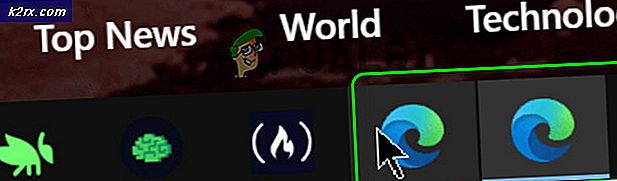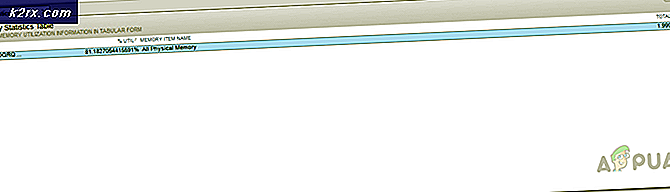Düzeltme: Sıkıştırılmış (sıkıştırılmış) Klasör Geçersiz
Bazı kullanıcılar Dosya Gezgini'ni kullanarak .zip dosyalarını açma yeteneğini kaybetmeyi bildiriyor. Görünüşe göre, .zip arşivine çift tıklamaya çalışırlarsa hiçbir şey olmuyor ya da Dosya Gezgini yanıt vermiyor. .zip arşivine sağ tıklayıp Hepsini Ayıkla'yı seçtiğinizde aşağıdaki hata görüntülenir:
Windows çıkarma işlemini tamamlayamıyor
Sıkıştırılmış fermuar * arşiv adı * geçersiz
Bu, belirli bir sıkıştırılmış klasörle ilgili bir sorun değildir çünkü etkilenen kullanıcılar indirdikleri her bir zip arşivinin aynı davranışı sergilediğini bildirmektedir. Windows 10'da en sık rastlanan olaylar olsa da, kullanıcıların Windows 7 veya Windows 8.1'de bu sorunla karşılaştığı durumlar vardır.
Şu anda sıkıştırılmış (sıkıştırılmış) klasörle mücadele ediyorsanız , geçersiz bir hata, aşağıdaki yöntemler yardımcı olacaktır. Aşağıda, başkalarının sıkıştırılmış (sıkıştırılmış) klasörden kaçınmak için kullandığı düzeltmeler ve geçici çözüm koleksiyonu var geçersiz bir hatadır. Sorunu durumunuzda çözmeyi başarabilen bir düzeltme buluncaya kadar, lütfen aşağıdaki yöntemlerin her birini uygulayın.
Yöntem 1: sıkıştırma istemcisini yeniden yükleme
Başlamak için bariz yer kullanmakta olduğunuz sıkıştırma istemcisidir. Aynı sorunla uğraşan diğer kullanıcılar, kullandıkları yazılımı yeniden yükleyerek sorunu çözmeyi başardılar.
Sıkıştırılmış (sıkıştırılmış) klasörün geçersiz olması durumunda, sıkıştırma istemcisini yeniden yüklemek için aşağıdaki yönergeleri izleyin:
- Çalıştır kutusunu açmak için Windows tuşu + R tuşlarına basın. Ardından, appwiz.cpl yazın ve Programlar ve Özellikler'i açmak için Enter tuşuna basın.
- Programlar ve Özellikler'de, uygulama listesinde gezinin ve hatayı aldığınız dekompresyon yazılımını kaldırın (WinRar, WinZip, 7zip, vb.).
- Dekompresyon yazılımı kaldırıldıktan sonra, tarayıcınızın indirme sayfasına gitmek ve mevcut en son sürümü indirmek için tarayıcınızı kullanın. İşte en popüler dekompresyon istemcileri olan bir liste:
Winrar
WinZip
7zip - Dekompresyon ünitesi yeniden indirildikten sonra, bilgisayarınızı yeniden başlatın ve sıkıştırılmış (sıkıştırılmış) klasör bir sonraki yeniden başlatma sırasında geçersiz bir hata olmadan dosyaları ayıkladığınıza bakın.
Hala sıkıştırılmış (sıkıştırılmış) klasörle karşılaşıyorsanız, geçersiz bir hatadır, aşağıdaki diğer yöntemlere geçin.
PRO TIP: Sorun bilgisayarınız veya dizüstü bilgisayar / dizüstü bilgisayar ile yapılmışsa, depoları tarayabilen ve bozuk ve eksik dosyaları değiştirebilen Reimage Plus Yazılımı'nı kullanmayı denemeniz gerekir. Bu, çoğu durumda, sorunun sistem bozulmasından kaynaklandığı yerlerde çalışır. Reimage Plus'ı tıklayarak buraya tıklayarak indirebilirsiniz.Yöntem 2: Başka bir serbest sıkıştırma yazılımı kullanma
Bu uygun bir düzeltme olmasa da (bir çözüm gibi), etkilenen bazı kullanıcılar, 7-Zip gibi bir başka ücretsiz sıkıştırma yazılımı kullanarak bu sorunu çözmeyi başardıklarını bildirdiler.
Bunu bir dizi 3. parti çözümle yapabilirsiniz, ancak en kolay kullanım için 7-Zip kullanmanızı öneririz. Sıkıştırılmış (sıkıştırılmış) klasörün alınmasını önlemek için 7zip'in nasıl yüklenip kullanılacağı hakkında hızlı bir kılavuz:
- Bu bağlantıyı ziyaret edin ( burada ) ve Windows mimarinize uygun 7-Zip yükleyiciyi indirin.
- Yükleyiciyi açın, ardından sisteminize 7-Zip yüklemek için ekrandaki komutları izleyin.
- 7-Zip yüklendikten sonra, herhangi bir .zip arşivini sağ tıklayabilirsiniz. Artık, yerel istemcinin sahip olduğu aynı özellikleri kullanmak için genişletilebilen ek bir 7-Zip menüsü görmelisiniz.
Yöntem 3: NTFS kullanan bir sürücüyü sıkıştırma
4 GB'ın üzerinde bir dosyayı sıkıştırmaya çalışırken bu hatayı alırsanız, işlemi gerçekleştirmeye çalıştığınız bölümün FAT32 olup olmadığını kontrol etmek isteyebilirsiniz. Bir Fat32 bölümünün maksimum dosya boyutu 4 GB'dir. Bu eşiğin üstünde herhangi bir şey, sıkıştırılmış (sıkıştırılmış) klasörü üretecek geçersiz bir hatadır.
Bu soruna geçici bir çözüm, bir NTFS sürücüsünde işlemi gerçekleştirmek veya sürücünüzü NTFS dosya sistemine biçimlendirmek olacaktır. Bu sorunun bir başka yolu 7zip gibi farklı bir yardımcı program kullanmaktır.
PRO TIP: Sorun bilgisayarınız veya dizüstü bilgisayar / dizüstü bilgisayar ile yapılmışsa, depoları tarayabilen ve bozuk ve eksik dosyaları değiştirebilen Reimage Plus Yazılımı'nı kullanmayı denemeniz gerekir. Bu, çoğu durumda, sorunun sistem bozulmasından kaynaklandığı yerlerde çalışır. Reimage Plus'ı tıklayarak buraya tıklayarak indirebilirsiniz.